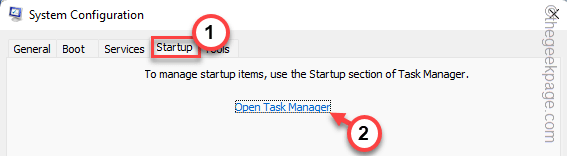To oprogramowanie sprawi, że Twoje sterowniki będą działały, dzięki czemu będziesz chroniony przed typowymi błędami komputera i awariami sprzętu. Sprawdź teraz wszystkie sterowniki w 3 prostych krokach:
- Pobierz poprawkę sterownika (zweryfikowany plik do pobrania).
- Kliknij Rozpocznij skanowanie znaleźć wszystkie problematyczne sterowniki.
- Kliknij Zaktualizuj sterowniki aby uzyskać nowe wersje i uniknąć wadliwego działania systemu.
- DriverFix został pobrany przez 0 czytelników w tym miesiącu.
Niektórzy użytkownicy dyskutowali o błędzie 0xc0000006 na forach wsparcia oprogramowania. Ten błąd pojawia się, gdy użytkownicy próbują uruchomić część swojego oprogramowania.
Komunikat o błędzie może zawierać komunikat o błędzie, który stwierdza: Aplikacja nie mogła się poprawnie uruchomić 0xc0000006. Jest to STATUS_IN_PAGE_ERROR, który często może wystąpić w przypadku użytkowników próbujących uruchomić oprogramowanie z woluminów sieciowych. Jeśli musisz rozwiązać ten błąd, zapoznaj się z tymi potencjalnymi poprawkami.
W ten sposób możesz naprawić błąd 0xc0000006
1. Czysty rozruch systemu Windows
- Błąd 0xc0000006 może być spowodowany konfliktem oprogramowania innych firm, takiego jak narzędzia antywirusowe. Aby wyczyścić rozruch systemu Windows bez żadnego oprogramowania startowego powodującego konflikt, naciśnij klawisz Windows + skrót klawiaturowy R.
- Wchodzić Konfiguracja MS w polu tekstowym Run i kliknij dobrze aby otworzyć okno na obrazku bezpośrednio poniżej.

- Kliknij Selektywne elementy startowe opcja.
- Odznacz Ładowanie uruchamiania pole wyboru przedmiotów.
- Wybierz Załaduj usługi systemowe i Użyj oryginalnej konfiguracji rozruchu pola wyboru.
- Na karcie Usługi wybierz Ukryj wszystkie usługi Microsoft opcja.

- Kliknij Wyłącz wszystkie aby odznaczyć wszystkie usługi innych firm.
- Wybierz Zastosować opcja.
- wciśnij dobrze przycisk, aby wyjść z okna.
- Kliknij Uruchom ponownie w otwartym oknie dialogowym.
2. Odinstaluj oprogramowanie antywirusowe innych firm

Jeśli czysty rozruch systemu Windows rozwiąże problem, musisz dowiedzieć się, jaki program lub usługa innej firmy powoduje konflikt z błędem oprogramowania 0xc0000006. Może być tak, że oprogramowanie powodujące konflikt było oprogramowaniem antywirusowym. Spróbuj więc odinstalować to narzędzie antywirusowe, a następnie przywróć oryginalną konfigurację rozruchową.
Możesz to zrobić wpisując appwiz.cpl w Uruchom, aby otworzyć Programy i funkcje. Następnie wybierz, aby odinstalować z tego narzędzie antywirusowe innej firmy Panel sterowania aplet. Następnie przywróć oryginalną konfigurację rozruchu za pomocą Konfiguracja MS; i uruchom ponownie komputer stacjonarny lub laptop.
3. Uruchom skanowanie plików systemowych
- Niektórzy użytkownicy potwierdzili a Kontroler plików systemowych skanowanie może naprawić błąd 0xc0000006. Aby zainicjować skanowanie SFC, naciśnij klawisz Windows + skrót klawiaturowy S.
- Wpisz cmd w polu wyszukiwania, aby znaleźć Wiersz polecenia.
- Aby otworzyć podwyższony wiersz polecenia, kliknij go prawym przyciskiem myszy i wybierz Uruchom jako administrator.
- Wchodzić DISM.exe /Online /Cleanup-image /Restorehealth w wierszu polecenia i naciśnij klawisz Return na klawiaturze.
- Następnie wpisz sfc /skanuj i naciśnij Return, aby zainicjować skanowanie plików systemowych.

- Jeśli to skanowanie naprawi niektóre pliki, uruchom ponownie komputer stacjonarny lub laptop.
4. Edytuj rejestr
- Edytowanie klucza rejestru systemu Windows może również naprawić błąd 0xc0000006 dla niektórych użytkowników. Aby to zrobić, otwórz okno Run.
- Wchodzić regedit w polu Otwórz, które po kliknięciu otworzy Edytor rejestru dobrze. Otwórz tę ścieżkę klucza rejestru: Komputer > HKEY_LOCAL_MACHINE > OPROGRAMOWANIE > WOW6432Node > Microsoft > Windows NT > CurrentVersion > Windows.

- Wybierz klucz rejestru systemu Windows.
- Kliknij dwukrotnie Applnit_DLL w prawej sekcji edytora rejestru.

- Usuń numer w oknie Edytuj ciąg i kliknij dobrze przycisk.
- Zamknij Edytor rejestru i uruchom ponownie system Windows.
Spróbuj więc wypróbować niektóre z tych potencjalnych poprawek błędu 0xc0000006. W ostateczności możesz spróbować ponownie zainstalować system Windows za pomocą instalacji naprawczej, aby zresetować komponenty platformy.
Jeśli nie możesz skonfigurować nośnika instalacyjnego do instalacji naprawczej, resetowanie systemu Windows jest metodą alternatywną.
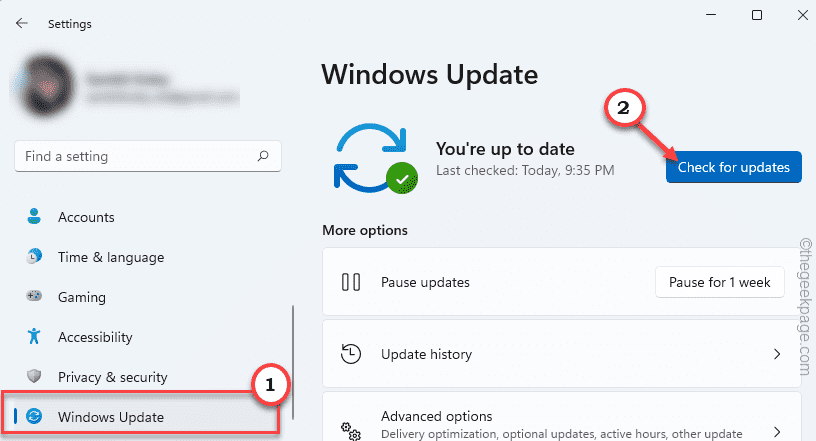
![Poprawka – „Nie połączono – Brak dostępnych połączeń” Błąd w systemie Windows 11, 10 [rozwiązany]](/f/05b8321b40395d1b9275ace243a8f984.png?width=300&height=460)